
Если вам было интересно, как вы можете играть Nintendo Switch пока ваш супруг (а) или дети смотрят фильм (или наоборот) в гостиной, не беспокойтесь! Вы можете подключить свой планшет Switch к другой док-станции Switch Dock — не только в своем собственном доме, но и в любом другом доме. Кроме того, когда-нибудь в будущем Nintendo будет продавать док-станцию, поэтому вам даже не нужно покупать полную комплектацию, чтобы переходить с одного телевизора на другой (хотя, возможно, вы захотите купить несколько систем Switch просто чтобы каждый мог играть в то, что он хочет, в разных комнатах одновременно).
Как это возможно?
Технически Nintendo Switch — это планшетная часть всей системы. Большая квадратная штука, которая подключается к вашему телевизору, — это просто док-станция. Это не совсем похоже на зарядную станцию для вашего мобильного телефона. После подключения док-станции Switch Dock к источнику питания, а затем к телевизору, все, что вам нужно сделать, это вставить Switch (планшет) в док-станцию, и все готово.
Подключаю Нинтендо к ТВ без док станции
Предложения VPN: пожизненная лицензия за 16 долларов, ежемесячные планы от 1 доллара и более
Switch Dock не имеет операционной системы, о которой нужно беспокоиться. На нем нет загруженных или сохраненных игр. Это просто провод от коммутатора (планшета) к телевизору.
Как мне получить только док?
Один из аксессуаров Nintendo перечислил на своем купить сейчас Страница представляет собой набор док-станции Nintendos Switch, который будет включать док-станцию, адаптер переменного тока и кабель HDMI за 89,99 долларов.
Набор док-станций в настоящее время недоступен, и вы даже не можете сделать предварительный заказ где-либо. Но тот факт, что он указан на веб-сайте Nintendo, означает, что он находится в разработке. К сожалению, домохозяйствам с несколькими телевизорами придется подождать некоторое время, прежде чем Dock появится на полках магазинов.
Если это не слишком сложно, вы можете просто отключить Switch Dock от одного телевизора и подключить его к другому.
Что делать, если мне нужно более одного коммутатора?
Это вообще не проблема (кроме того факта, что получить его в день запуска может быть сложно). Если вы хотите вложить по 300 долларов в каждую отдельную систему Switch (планшет), контроллеры Joy-Con и док-станции, вы — золотая медаль.
Однако, если вы просто ищете дополнительные контроллеры, подставки для зарядки контроллеров или док-станции для подключения телевизора, вы можете немного сэкономить, выбрав покупка периферии индивидуально . Единственная часть Switch, которая также не продается отдельно, — это сам Switch (планшет).
Любые вопросы?
У вас есть вопросы о том, как работает док? Оставляйте их в комментариях, и мы на них ответим.
Источник: moy-market.com
Можете ли вы транслировать с Nintendo Switch Lite?

Вы только что купили Nintendo Switch и подумали о потоковой передаче игрового процесса на таких сайтах, как Twitch или Youtube?
Вам может быть интересно, есть ли карта захвата определенного типа, которую вы можете подключить к своему коммутатору lite, чтобы записывать игровой процесс на вашем компьютере.

Можете ли вы транслировать с Nintendo Switch Lite?
К сожалению, в облегченной версии Nintendo Switch нет устройства или карты захвата, позволяющей записывать игровой процесс на вашем компьютере.
В настоящее время единственный способ транслировать с Nintendo Switch Lite — использовать камеру для записи экрана. Это не будет отличным качеством и может сделать его очень неудобным для потоковой передачи. Если вы хотите транслировать игры Nintendo Switch, мы рекомендуем приобрести консоль Nintendo Switch премиум-класса, которую можно подключить к карте захвата.
Если вы покупаете Nintendo Switch, вы можете использовать приведенное ниже руководство, чтобы использовать его для потоковой передачи.
Как транслировать с коммутатора Nintendo?
- Подключите Nintendo Switch к док-станции и подключите кабель HDMI к нему и карте захвата.
- Подключите выход вашей карты захвата к телевизору/монитору с помощью другого кабеля HDMI.
- Подключите карту захвата к компьютеру
- Откройте выбранное вами программное обеспечение для потоковой передачи (Streamlabs/OBS) и новый источник видео.
- Выберите карту захвата. Теперь вы должны увидеть свой игровой процесс Switch в программном обеспечении для потоковой передачи.
- Выходите в эфир на выбранной вами потоковой платформе (Twitch, Youtube, Facebook)
Какая карта захвата лучше для Nintendo Switch?
Наша рекомендуемая карта захвата для Nintendo Switch — ElgatoHD60s. Эта карта может записывать геймплей в формате 1080p 60FPS, что обеспечивает потрясающее качество видео . Это внешняя карта захвата, что означает, что вам не нужно устанавливать ее на ПК. Вы можете использовать его со своим ноутбуком, что может быть большим преимуществом для геймеров Switch, которые любят играть и транслировать в дороге.
Есть и другие отличные варианты, которые могут лучше подойти для вашей ситуации. В этой статье есть отличные рекомендации.
Как записать игровой процесс на Nintendo Switch Lite?
Как и при потоковой передаче, вы не сможете записывать игровой процесс прямо с Switch Lite на свой компьютер. Единственная возможность записать игровой процесс Nintendo Switch Lite прямо сейчас — это запись на внешнюю камеру. Опять же, это может быть очень неудобно и может сделать игровой процесс неудобным. Мы рекомендуем приобрести премиум-версию Nintendo Switch.
Можете ли вы транслировать с Nintendo Switch без карты захвата?
К сожалению, нет встроенного программного обеспечения, которое позволяло бы вам напрямую транслировать с вашего Nintendo Switch на Twitch, Facebook или Youtube. Однако есть небольшой трюк, который вы можете использовать для потоковой передачи игрового процесса Switch с Xbox One, если он у вас есть.
Подведение итогов
К сожалению, сейчас для пользователей Switch Lite не так много вариантов. Консоль действительно была разработана для портативных игр, а это означает, что некоторые дополнительные функции, которые вы, возможно, хотели, были исключены.
Если вы планируете транслировать игры Switch и хотите, чтобы стрим выглядел профессионально, вам придется сделать это с комбинацией Premium Nintendo Switch и карты захвата.
- Как транслировать с Nintendo Switch без карты захвата [решено]
- Как записывать и транслировать игровой процесс Nintendo 3DS | Простое руководство
- Можете ли вы воспроизводить музыку Spotify в своем потоке Twitch
- Как транслировать на Twitch ПК
- Как транслировать игровой процесс на Tik Tok
- Как транслировать на YouTube с помощью OBS Studio
- Как транслировать Apex Legends на Twitch/Youtube
- Как транслировать игры с iPad и iPhone на Twitch
- Как транслировать League of Legends на Twitch/Youtube
- Как транслировать на Twitch с помощью камеры DSLR
Источник: topgoogle.ru
Nintendo Switch: 9 скрытых фишек

Теперь у нас появилась возможность регулярно играть на Switch и ощущать его влияние на повседневную жизнь. Скорее всего, у вас сформировалась искренняя связь с экспериментальным портативным / домашним консольным гибридом Nintendo.
Странное представление игровой системы, поскольку конструктивные параметры как PS4, так и Xbox One заставили нас думать о консолях как о тонких дополнениях к гостиной, которые смешиваются рядом с ТВ-приставками и блюрей плеерами. Но Nintendo решила заявить «К черту это!», когда совершенно уникальная Switch вошла в нашу жизнь. Его продажи стремительно росли, почти обогнав Wii: почти четверть миллиона единиц продолжают поставляться каждый месяц только в Америку.
Действительно, «Breath of the Wild» была всего лишь верхушкой айсберга в плане удивительных игр, обогащающих библиотеку консоли, но сначала менталитет исследования «Zelda», потом сарафанное радио распространили саму систему. Switch, возможно, относительно непритязательный, но под этим оптимизированным подходом подразумевается ряд основных функций консоли, о которых редко говорит Nintendo.
9. Объединение Джой-Конов с телефоном
В течение многих лет мы могли соединить геймпады DualShock 4 или Xbox One с мобильными телефонами благодаря их Bluetooth-возможностям, но если вы отправляетесь в отпуск или хотели бы взять с собой контроллер, в обеих случаях получается слишком громоздкая конструкция.
Посмотрите видео выше, чтобы узнать, как подключиться в режиме реального времени, но достаточно сказать, что это очень легко. Просто убедитесь, что ваш Joy-Con (слева или справа) ищет соединение (прокрутите маленькую черную кнопку сбоку), перейдите в настройки Bluetooth вашего телефона, и вы увидите, что он готов к подключению.
Нажмите подключиться и вперед.
К счастью, многие крупные мобильные игры и порты поддерживают функциональность контроллера: «GTA III» и «Vice City», например, «Minecraft: Pocket Edition», «Soul Calibur», «Sonic the Hedgehog». По сути, это заставляет задуматься о том, чтобы действительно играть на телефоне.
Примечание. Благодаря этой настройке Bluetooth-совместимости можно также подключить Joy-Cons к Mac-у или ПК с Windows, но не к iPhone (Apple очень консервативно относится к функциональности своего телефона). Подключите оба контроллера и вы получите более рентабельный способ играть в Steam-коллекцию многопользовательских игр.
8. Заходите на Фейсбук со скрытым интернет-браузером
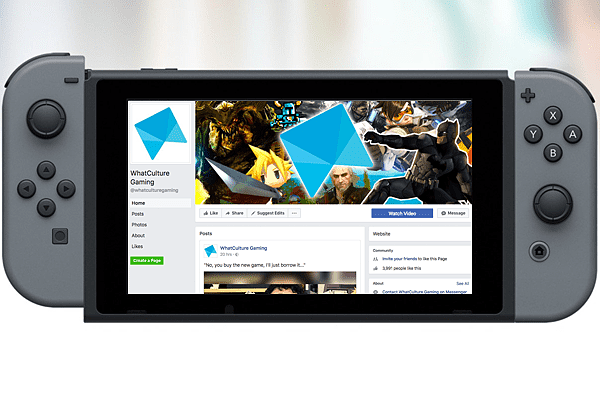
Это немного странно, поскольку Switch фактически не дает вам возможности просматривать веб-страницы, но он все равно имеет встроенный веб-браузер.
Знаю, просто Nintendo – это Nintendo. Потерпите минутку.
По большей части этот браузер необходим для подключения системы к различным услугам и / или платформам, как выпущенным, так и тем, что еще будут. Например, Facebook.
Итак, если зайти в свои Настройки пользователя (User Settings), а потом Публикация в социальные сети (Posting to Social Media) и нажать Поделиться (Link), Switch откроет окно своего браузера и переместит вас на страницу входа в Facebook. Только в этом окне вы можете перейти к основной ленте, статусу постов, проверять уведомления и даже смотреть видео, ведь Switch поддерживает много типов воспроизведения.
Обратите внимание, что вы не можете серфить за пределами Facebook, но, надеюсь, это означает, что нас ждет полноценный интернет-браузер.
7. Подключение USB-клавиатуры
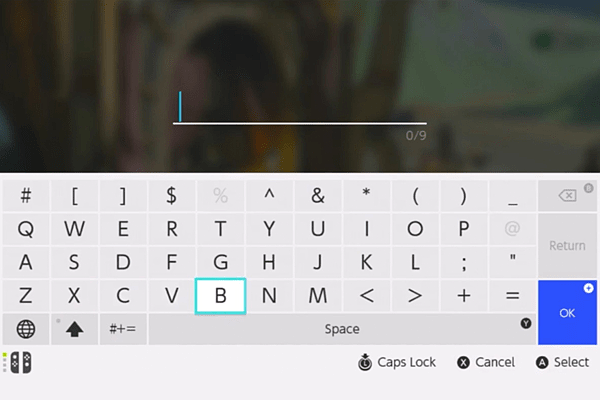
Надоело печатать предложения к своим фотографиям или при создании мемов? Просто подключите USB-клавиатуру.
К счастью, настройка очень простая, и Switch поддерживает большинство имеющихся моделей: от дешевых за 5 долларов до роскошных миллионных гигантов.
Как только вы подключите свою клавиатуру, может потребоваться перейти в Альбом, найти Добавить текст (Add Text) и запустить «значок глобуса» (внизу слева), чтобы убедиться, что все подключено. Но все должно быть так же просто, как печатать и видеть появление букв там, где они должны быть.
Примечание: Понятное дело, что это работает только при подключении системы, поскольку необходимые порты USB находятся на самой док-станции.
6. Включайте телевизор при загрузке
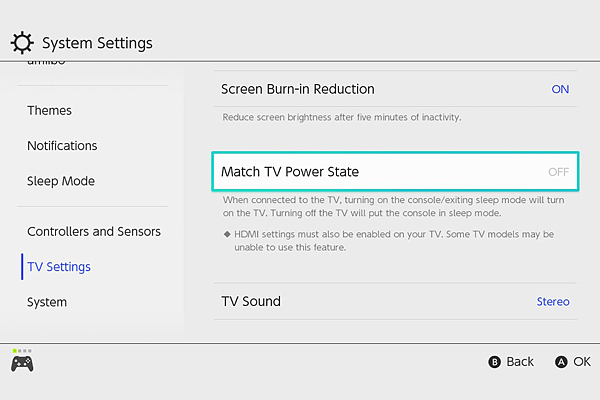
Switch умеет управлять вашим телевизором. Это означает, что когда вы загружаете его, и все остальное выключено, ваш Switch включит вам телевизор и даже настроит ввод данных на нужный канал.
Хотя многие потребители жаловались, что эта функция сбивает все по середине программы, опцию по умолчанию Match TV Power State можно исправить в системных настройках.
Если оставить, это приведет к выключению вашего «Свитча», если вы выключите телевизор.
Подавляющее большинство современных телевизоров поддерживают такое «взаимодействие» между системой и телевизором, но не слишком разочаровывайтесь, если ваши любимые приобретения не смогут стать друзьями.
5. Можно посмотреть, как давно вы играли
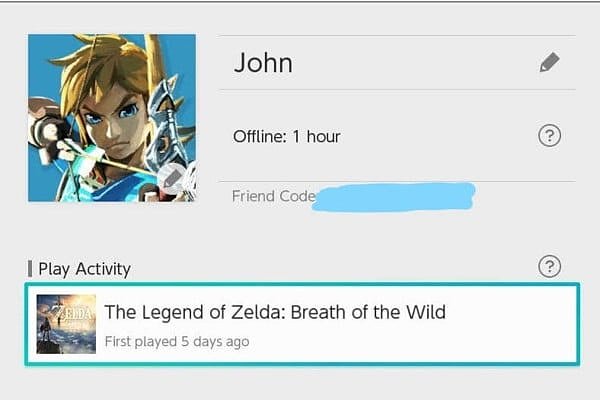
Это немного странно, хотя многие консоли точно указывают вам (прямо до секунды), как долго вы заходили в данную игру. У Switch есть журнал активности, который заполняется с течением времени.
Найти его можно, щелкнув значок пользователя (User icon) в левом верхнем углу, но здесь вы не увидите никаких игр, у которых не прошло 10 дней после первого запуска. Почему? Потому что это Nintendo, но как только пройдет это время, вы увидите свою коллекцию и время.
И все же, даже тогда Switch не выдает вам конкретики. Он скажет: «Более 80 часов», «Меньше дня», «Несколько минут», иногда обновляясь до определенной часовой цифры, а иногда остается догадываться о деталях.
4. Joy-Cons превращается в Wii-пульт
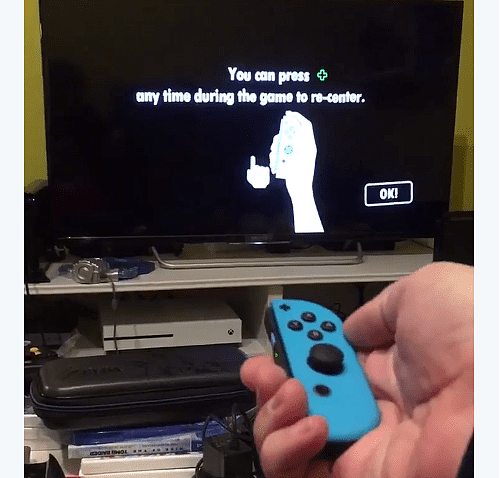
Уникально для «World of Goo», но Switch Joy-Cons фактически продолжают функционал оригинальных Wiimotes (пультов), то есть их можно направить на экран и использовать для отслеживания курсора в реальном времени.
Возможно, это не такая важная особенностью, но это доказывает, что Nintendo поняла, как включить функциональность без сенсорной панели на телевизоре — заметный шаг вперед от Wii и Wii U. Но они едва рекламировали его!
«World of Goo» методом управления создает многочисленные игровые структуры (и подключает Joy-Con при загрузке игры), но это еще также указывает на обратную совместимость: Switch может легко обрабатывать игры с помощью Wiimote более старой демографии.
3. Как выполнить полную перезагрузку
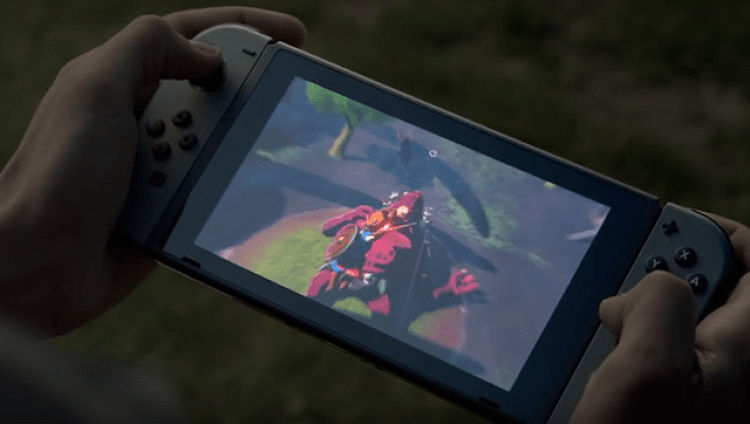
Баги, сбои случаются с лучшими из нас, нужно знать, как заставить вашу консоль работать снова, чтобы предотвратить массовые расстройства.
Поэтому если ваш Switch перестает отвечать в течение долгого времени, удерживайте кнопку питания в верхней части экрана 12 секунд. Это заставит ОС выполнить полную перезагрузку.
Как только консоль выключится, подождите несколько секунд, чтобы все проблемы с перегревом / вентилятором решились, и снова нажмите кнопку питания, чтобы вернуться к приборной панели. Это решит большинство проблем, связанных с программным обеспечением, но если произойдет самое страшное, и ваши данные потеряются, знайте, что есть режим восстановления (Recovery Mode).
2. Смена регионов для изменения игровой графики

Это детали, но знаете ли вы, что у многих игр разные арты в зависимости от региона, в котором они выпущены?
Теперь преимущества изменения региона вашего профиля доступны, но в качестве дополнительного бонуса. Когда вы вернетесь из зарубежного eShops, вам откроют регионы графики на панели инструментов системы.
Создание учетной записи с другого региона дает возможность загрузки демоверсий игр, которые так и не выпустили или недоступны другим («Puyo Puyo Tetris» была одной из таких игр какое-то время), и поскольку все игры Switch являются региональными, можно экспериментировать с тем, что могут предложить мировые электронные магазины.
1. Заряд внешними батареями
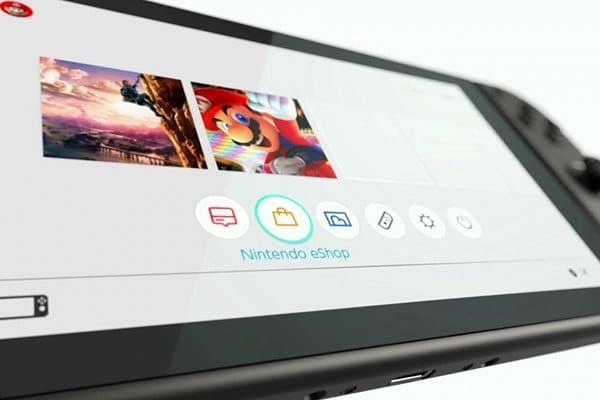
Всем известно, как мало держится батарея Switch, когда вы проходите что-то вроде «Breath of the Wild», поэтому получайте поддержку от внешних аккумуляторных батарей.
В случае со Switch вам понадобится найти те, которые имеют соединение USB-C, или хотя бы адаптер, зато потом будет доступен большой набор мощных надстроек, которые могут в четыре раза увеличить производительность системы продолжительности жизни.
Они так же просты в использовании, как подключение к нижней части планшета. Консоль распознает батарейный блок, как будто вы подключаете его непосредственно к розетке или док-станции. В любом случае, это позволяет вам играть гораздо дольше, а для игры вроде «The Legend of Zelda» это очень удобно.
Источник: g4sky.ru